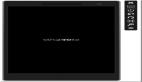Android 4.0.4模擬器安裝完全教程(圖文)
在最新的Android 4.0.3 R2模擬器中,已經加入了GPU支持,可以支持OpenGL ES 2.0標準,讓開發者可以借助模擬器來測試自己的OpenGL游戲。在去年新增了攝像頭支持之后,現在的新版模擬器也加入了包括多點觸摸輸入設備的支持,未來還將加入藍牙和NFC支持。
◆QVGA (240x320, low density, small screen)
◆WQVGA400 (240x400, low density, normal screen)
◆WQVGA432 (240x432, low density, normal screen)
◆HVGA (320x480, medium density, normal screen)
◆WVGA800 (480x800, high density, normal screen)
◆WVGA854 (480x854 high density, normal screen)
◆WXGA720 (1280x720, extra-high density, normal screen)
◆WSVGA (1024x600, medium density, large screen)
◆WXGA (1280x800, medium density, xlarge screen)
一、運行環境的配置
1、準備你的電腦系統:XP或Windows 7;
2、由于Android模擬器需要在Java環境才能運行,先下載Java安裝吧:點擊下載并安裝! (如已有Java環境的可跳過此步)
二、下載Android 4.0.4 SDK文件包
1、下載Android SDK starter package
http://dl.google.com/android/android-sdk_r18-windows.zip
用zip打開,拖出android-sdk-windows 到你要放置的位置
2、下載Android SDK API Level
https://dl-ssl.google.com/android/repository/android-15_r03.zip
用zip打開,拖放android-15(文件夾名字叫:android-4.0.4)到platforms目錄內
3、下載Android SDK 4.0.4 system img
https://dl-ssl.google.com/android/repository/sysimg_armv7a-15_r02.zip
進入android-sdk-windows目錄,新建文件夾:system-images,再進入system-images目錄,新建文件夾:android-15。用zip打開,拖放armeabi-v7a到system-images\android-15目錄內。
4、下載Android SDK Platform-tools
https://dl-ssl.google.com/android/repository/platform-tools_r11-windows.zip
用zip打開,拖放 platform-tools 到 android-sdk-windows目錄內,基本相同了,就不再重復了,請按教程操作(下面的版本數字沒有修改,但不影響安裝)。 #p#
三、創建Android 4.0.4模擬器
1、進入android-sdk-windows 目錄,雙擊運行AVD Manager.exe;
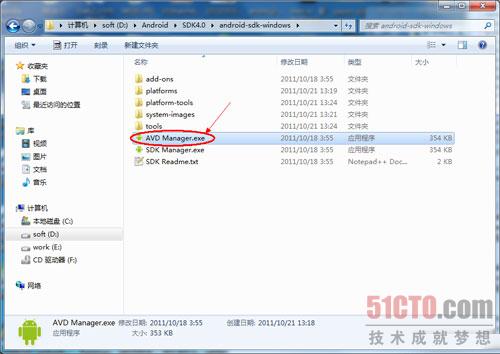
2、新建虛擬機,點擊New... 按鈕;
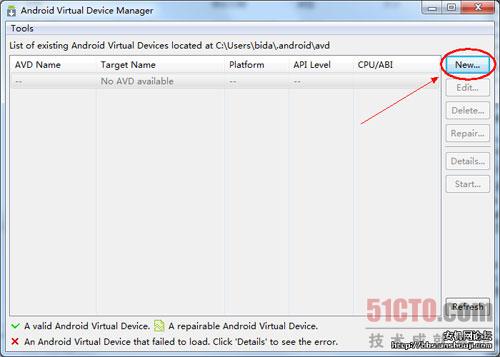
3、填寫一些信息,如Name、SD卡大小;
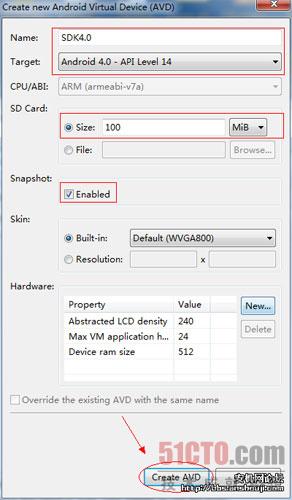
4、創建后,會有一個 確定框,并提示虛擬機的相關信息。
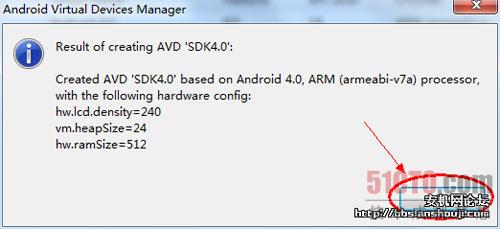
5、回到主界面,點擊上面新建的虛擬機名稱,再點擊右邊的Start... 按鈕啟動;
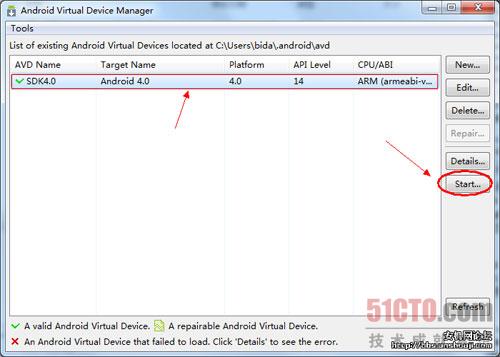
6、這里不需要設置,直接點Launch即可。
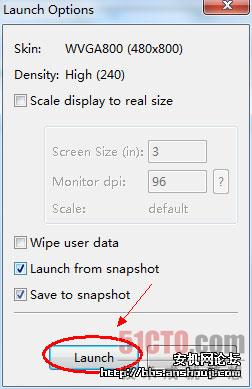
7、Android 4.0正在啟動中!
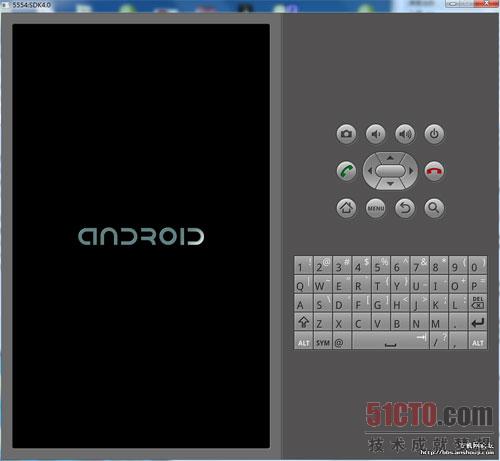
初始化時間會有點長,2~3分鐘左右,視電腦配置而定!
下圖左側是模擬出來的手機界面,右側是控制按鍵:小房子是home鍵,Menu是菜單鍵 ,返回,搜索什么的就不解釋了。 #p#
8、啟動完成,進入桌面。點擊OK,即可!
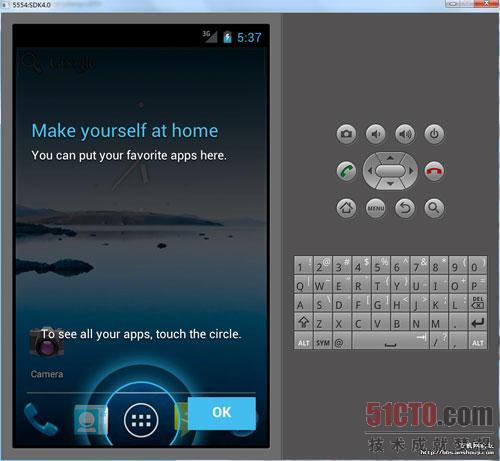
9、已進入桌面!
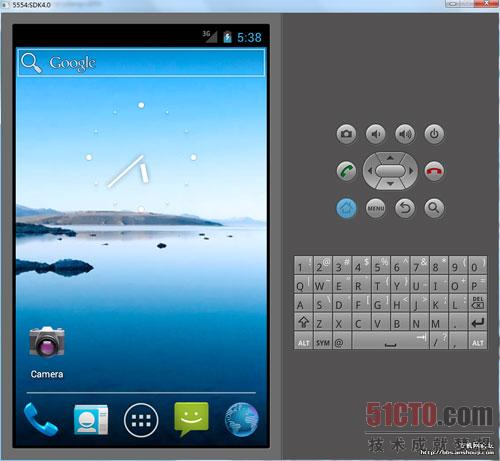
下方5個圖標按鈕分別是:電話、通訊錄、程序列表、短信、瀏覽器。
10、點擊了中間的程序列表,進入來的界面,還是有一個提示信息,告訴你按住圖標可以拖放到主屏上。
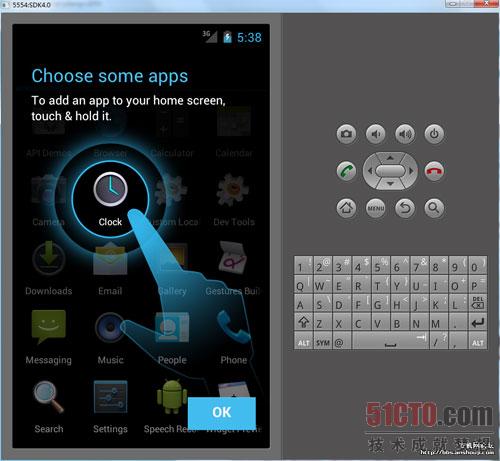
11、程序列表界面。
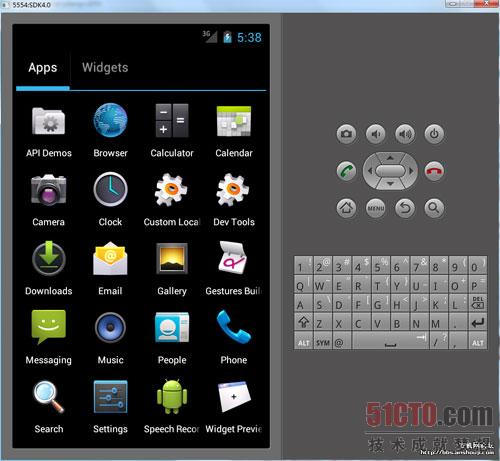
12、有人會問,怎么是英文的,有中文嗎?
當然有!Android原生就支持多國語言,只需要設置一下即可。點擊上面列表中的Settings、進入功能設置界面,點擊Language &input語言和輸入。
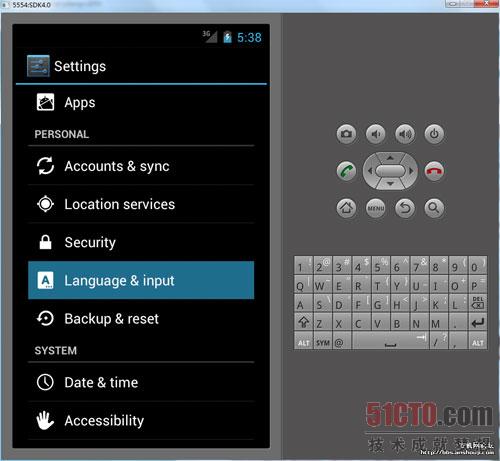
13、居然跳出一個谷歌拼音輸入法錯誤的提示框!(本人安裝后默認英文輸入法,這個版本無該錯誤提示)
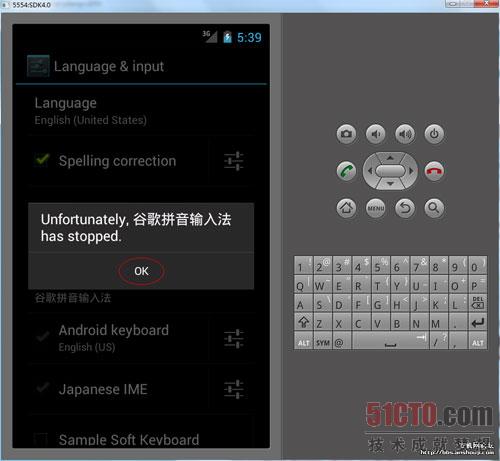
14、先去掉這個錯誤提示!
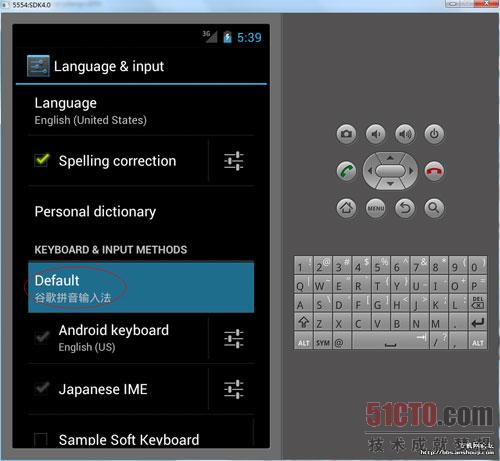
點擊Default調整系統默認使用的輸入法。
15、選擇English(US) Android keyboard即可。
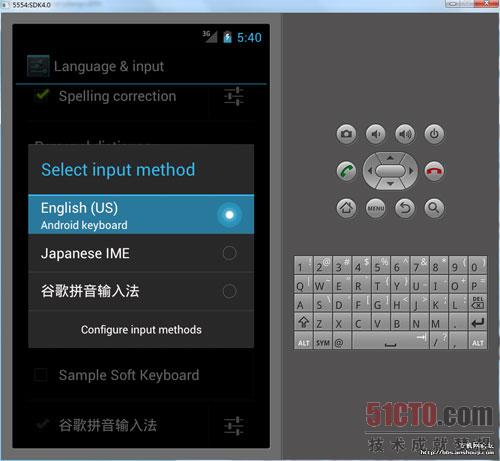
16、接著上面,繼續設置系統語言為中文,點擊Language。 #p#
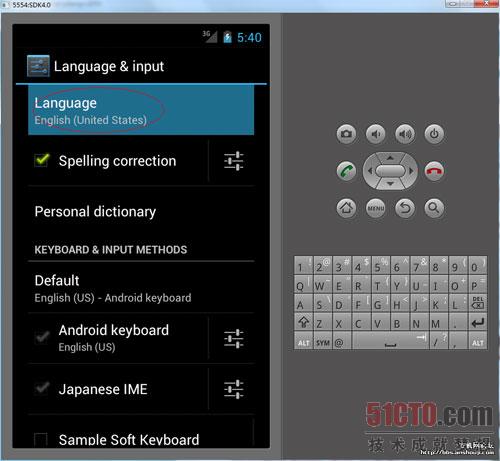
17、用鼠標按住列表往上拖動,就會看到中文(簡體)
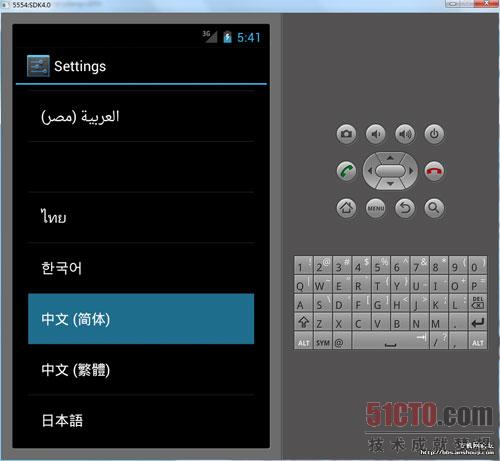
這是android的操作方式,實際上界面是往下滾動的!如果你以后要買android手機,建議你先適應這個操作方式。
你要看到下面的更多內容,就得往上拖動,讓下面的顯示出來。
18、點擊中文(簡體)后,界面即變為中文了!
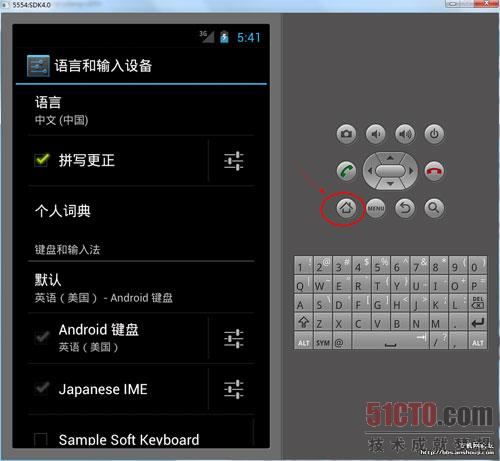
你可以再點擊 小房子回到主屏,或 返回鍵,進行其它的設置或操作!
19、查看版本號:4.0.1(由于是模擬器木有通話功能,所以基帶未知)
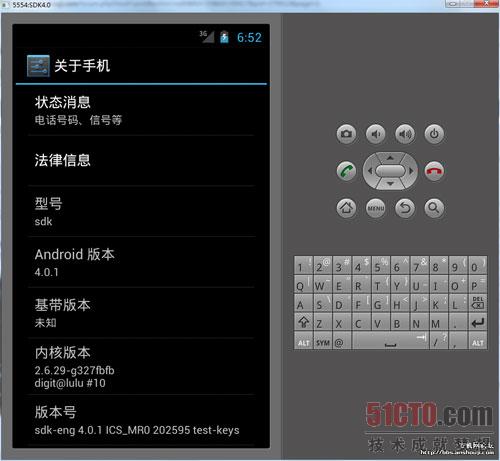
20、模擬器還可以橋接電腦的網絡上網喔!